Cara Mengaktifkan Klik Tunggal untuk Membuka Ikon aktif Windows 10
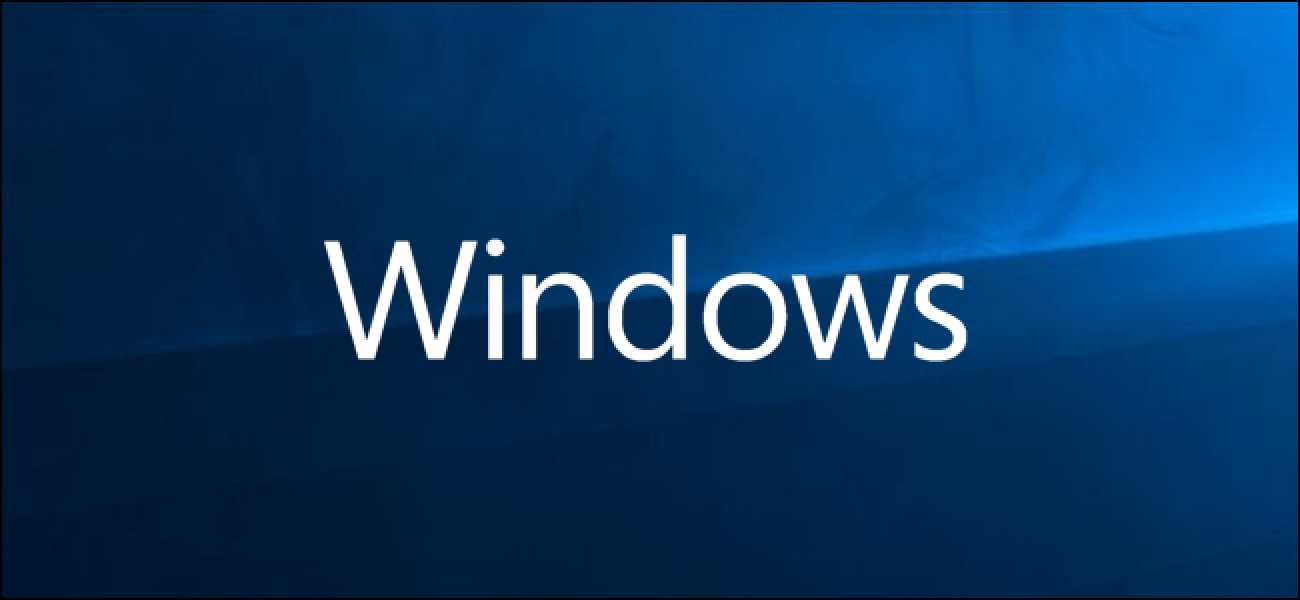
Mengklik dua kali adalah metode standar untuk membuka ikon desktop di Windows. Ini dimaksudkan untuk mencegah "pembukaan tidak disengaja." Namun, beberapa orang mungkin ingin mengakses file dan aplikasi dengan satu klik saja. Jika Anda termasuk di antara mereka, inilah cara Anda dapat mengubah pengaturan ini.
Mengaktifkan Fitur Sekali Klik di Windows 10
Untuk mengubah default untuk membuka file dan folder dari klik dua kali menjadi satu klik, buka Menu Mulai. Cari "File Explorer," dan kemudian klik ketika muncul atau tekan Enter.
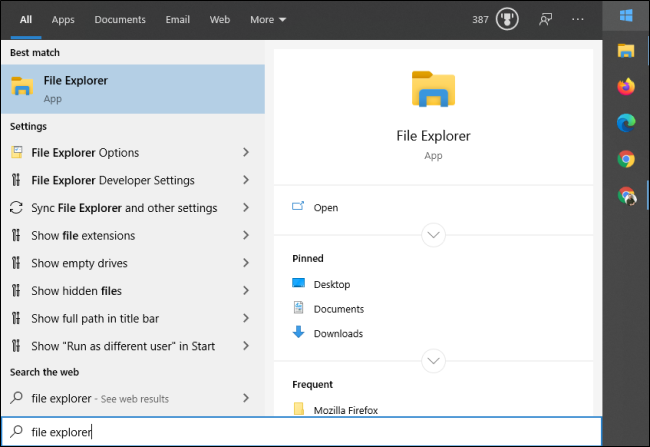
Di jendela, buka Lihat> Opsi> Ubah Folder dan Opsi Pencarian.
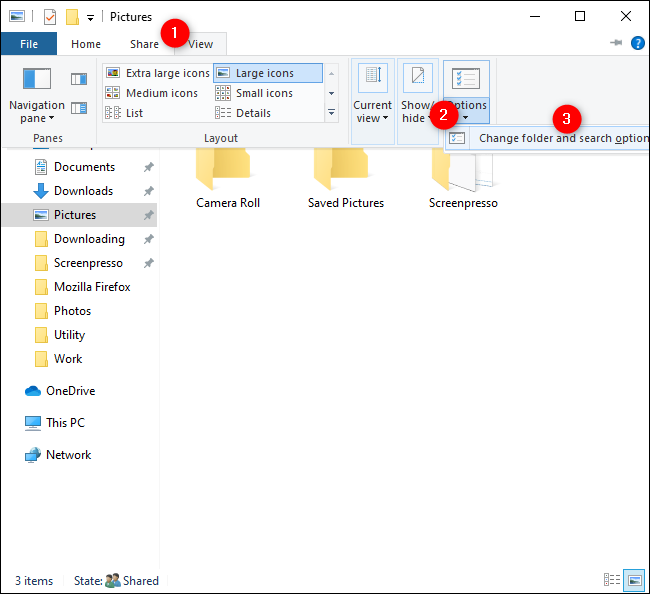
Di jendela pop-up, pilih tombol radio "Klik Tunggal untuk Membuka Item (Arahkan ke Pilih)".
Setelah Anda memilih opsi ini, ikon akan digarisbawahi (seperti hyperlink) ketika Anda mengarahkan kursor ke sana. Jika Anda ingin judul ikon digarisbawahi sepanjang waktu, pilih tombol radio “Ikon Garis Bawahi yang Konsisten dengan Browser Saya”.
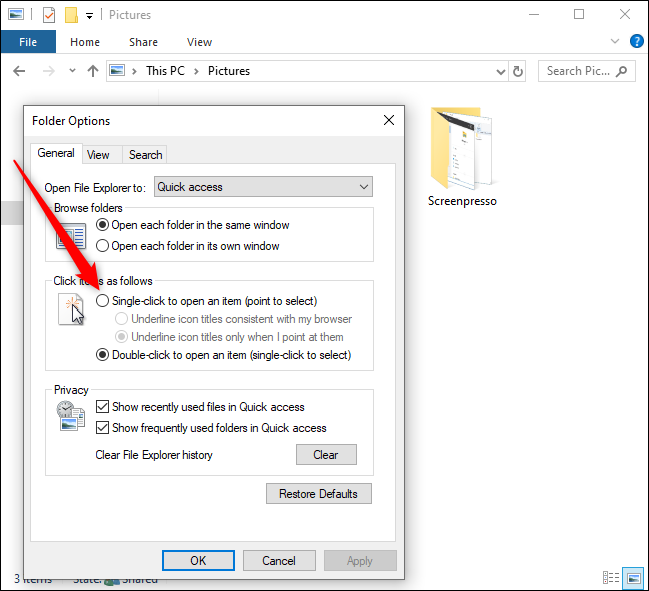
Sekarang Anda telah mengaktifkan pengaturan ini, jika Anda ingin memilih ikon tanpa membukanya, cukup arahkan mouse Anda di atasnya sejenak.
Anda juga bisa tahu Windows untuk menyajikan kotak centang di atas setiap item untuk memungkinkan Anda memilihnya. Untuk mengaktifkan opsi ini, klik tab "Lihat" di jendela sembul "Opsi Folder", dan gulir ke bawah ke "Pengaturan Lanjut." Klik kotak centang di sebelah "Gunakan Kotak Centang untuk Pilih Item," dan kemudian klik "OK."

Opsi-opsi ini harus meningkatkan efisiensi Anda dan memberi Anda fleksibilitas lebih besar pada Anda Windows 10 perangkat.



